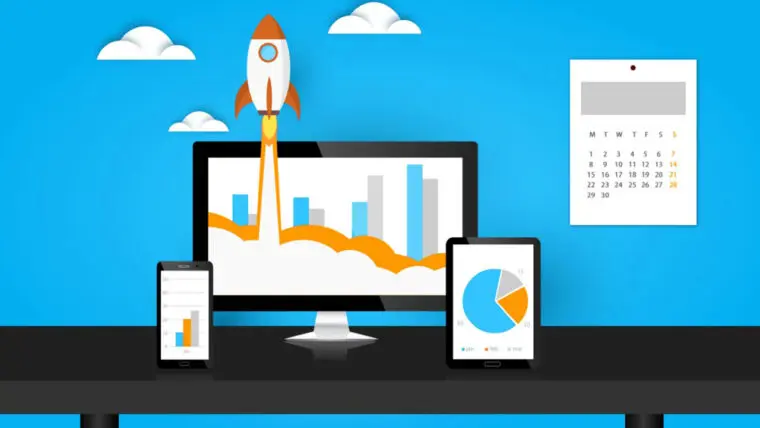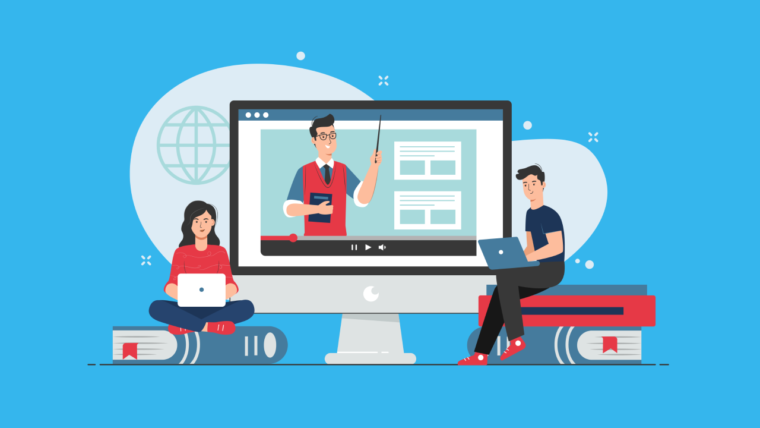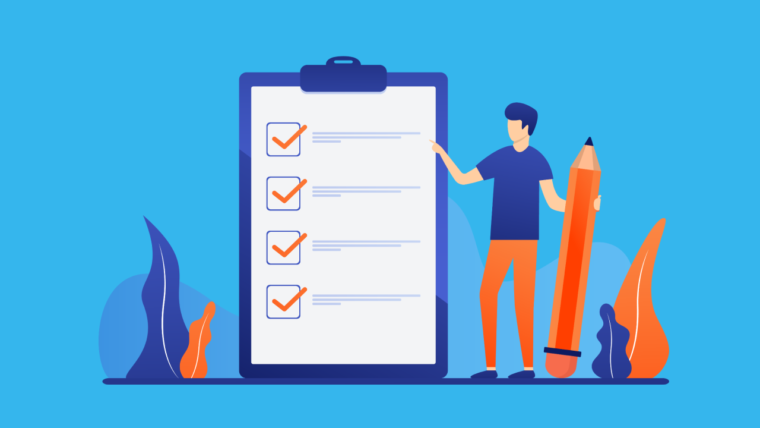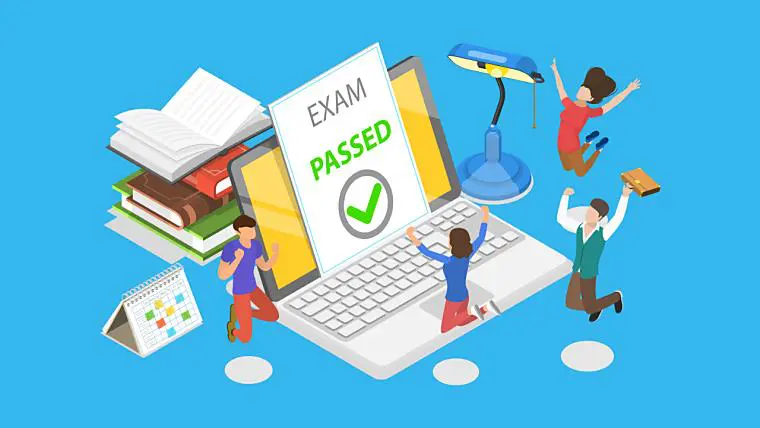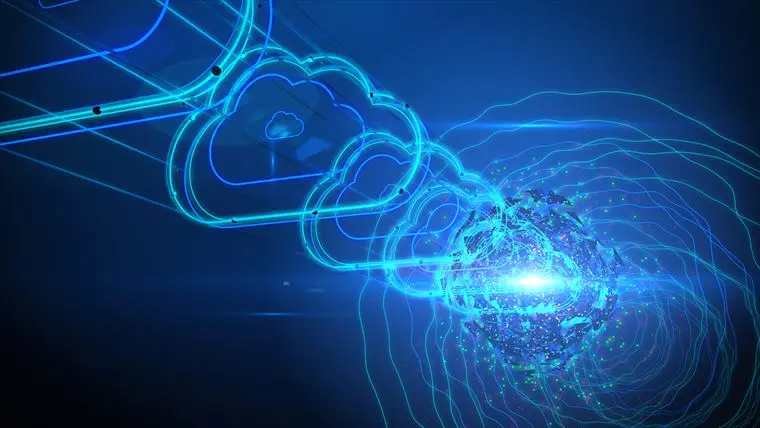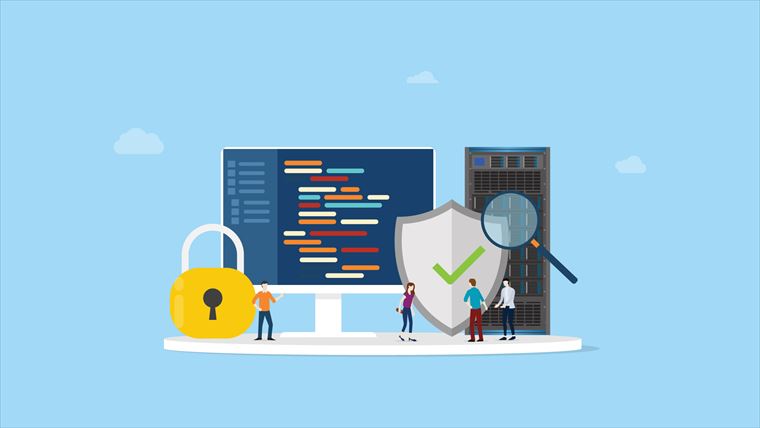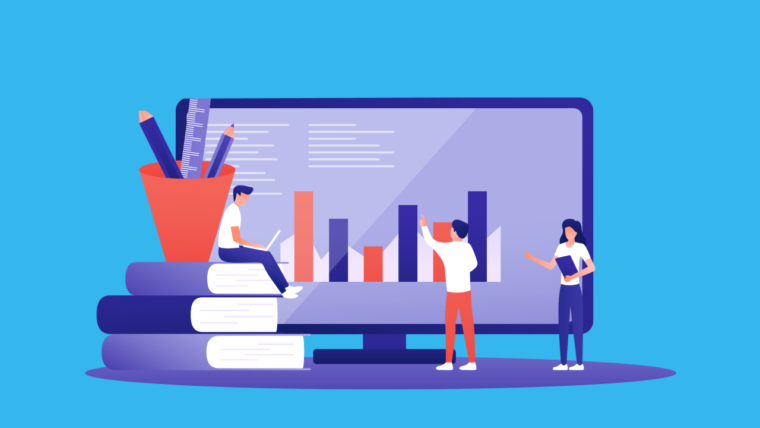【AZ-900】Azureでコストの見積もりと管理をするためのツール

どうも、フリーランスエンジニアのMakotoです。
Azureの料金がいくらかかるか知りたい場合、Azureの料金のページからサービスごとの価格を知ることができます。
単一のサービスについて知りたい場合はいいのですが、多くの場合は次のような要望・疑問があると思います。
そんな時のためにAzureでは便利な見積もりツールが提供されています。また、実際にAzureを利用して発生したコストはAzureポータルの画面からシームレスに確認することができます。
今回はAzureのコストを見積もりしたり管理するためのツールについてご紹介します。
それではいってみましょう!
料金計算ツール
Azureの月額コストを見積もりたい場合は「料金計算ツール」を使います。利用したいサービスの構成や台数を入力して簡単に見積もりを行うことができます。
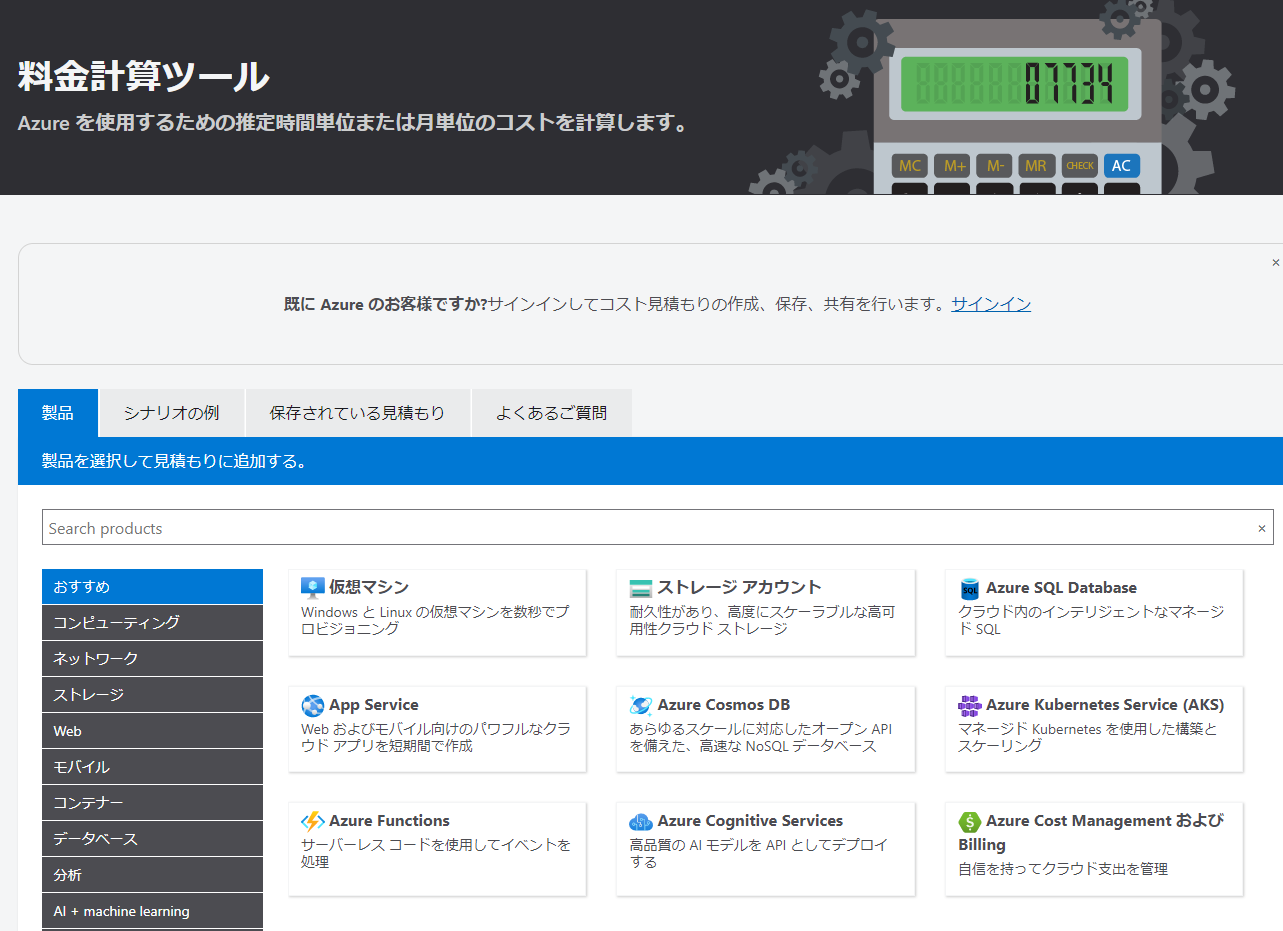
例えば、仮想マシンのコストを見積もりたい場合、サービス一覧の中から仮想マシンを選択します。選択したサービスは見積明細エリアに追加されます。
最初に、通貨の単位が初期表示のドル($)になっている場合はページ最下段 右下のプルダウンから日本円に変更しておきましょう。
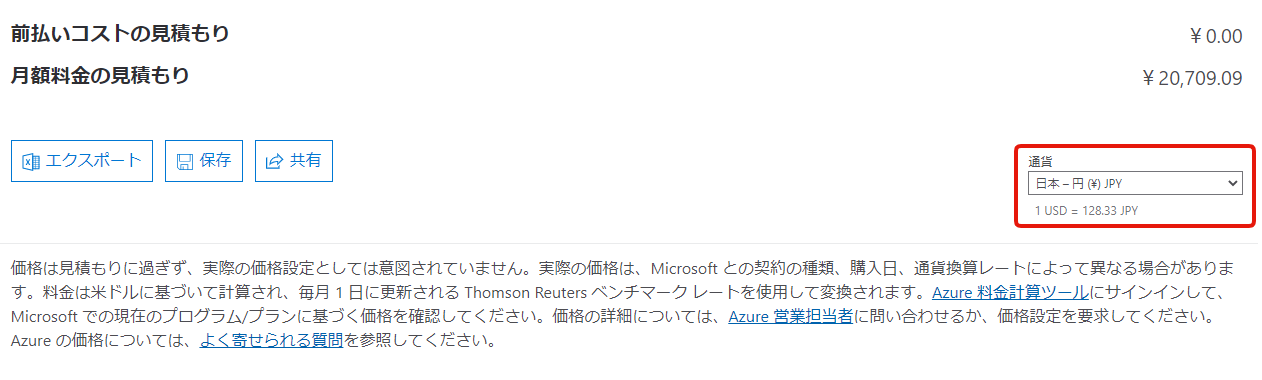 明細エリアまでスクロールして仮想マシンの見積もり条件を入力します。こちらの記事で詳しく解説していますが、
明細エリアまでスクロールして仮想マシンの見積もり条件を入力します。こちらの記事で詳しく解説していますが、
- 仮想マシン
- Managed Disks(ディスク容量)
- ストレージトランザクション(読み書き)
- 帯域幅(データ転送)
の4つに項目が分かれていることがわかります。
仮想マシン以外の項目はデフォルトで折りたたまれているので展開して入力します。
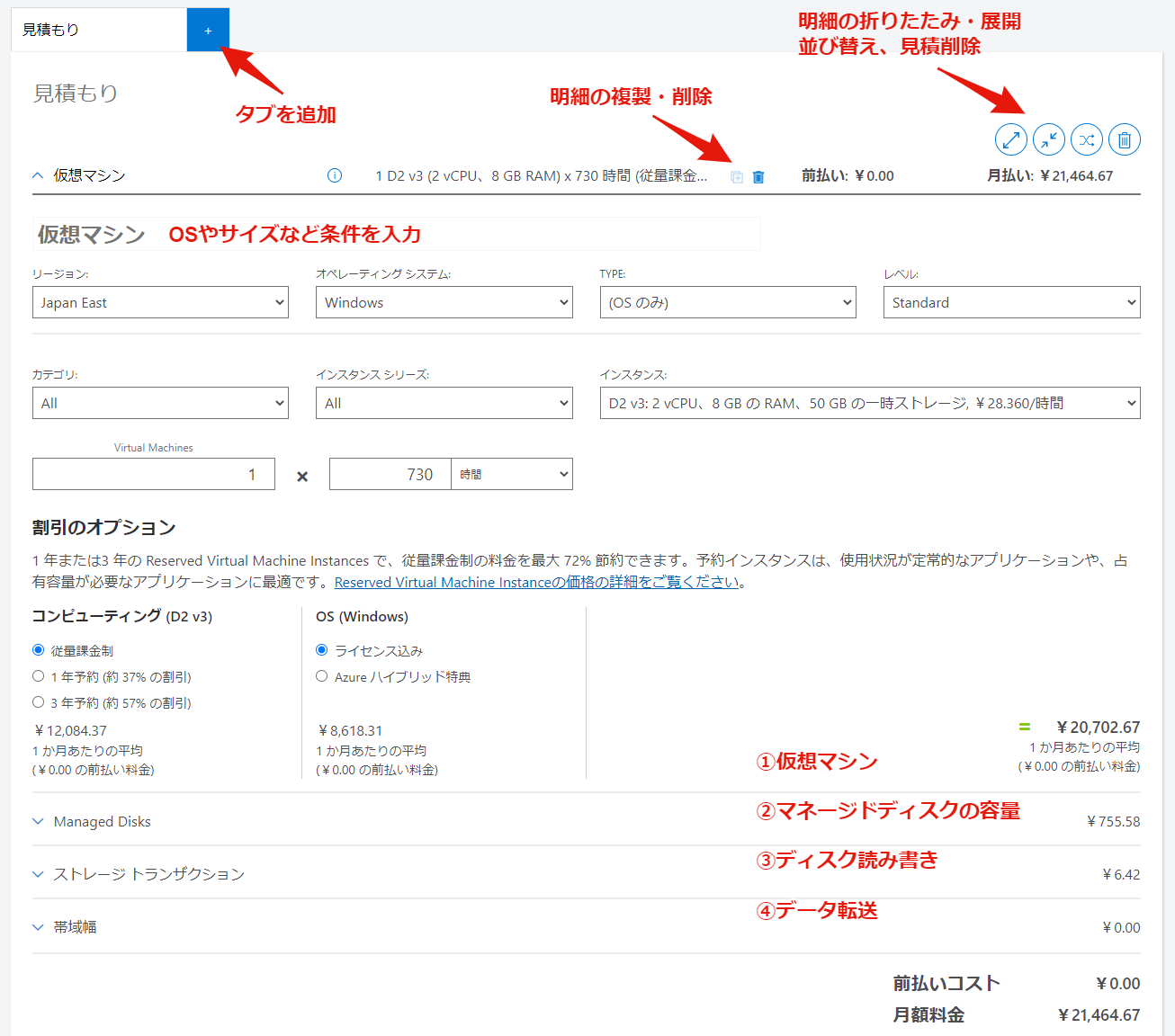
なお、パブリックIPアドレスを割り当てる場合は別で「IPアドレス」を明細に追加して入力しましょう。
また、まったく同じ構成の仮想マシンが複数台ある場合の見積もりを作りたい場合は、明細の複製ボタンが便利です。ボタンが小さく気付きづらいですがちゃんとあります。
作成した見積もりを共有するためのオプションもいくつかあります。一部、サインインしていないと使えません。会社の業務で見積もりを作成する場合にはこの共有オプションはよく使うことになりますので覚えておきましょう。
- エクスポート:Excelでローカルに保存
- 保存:料金計算ツール上に履歴として保存
- 名前を付けて保存:料金計算ツール上に履歴として名前を付けて保存
- 共有:リンクを作成

料金計算ツールはサービスを選んで月額料金を見積もりたい場合に使う
総保有コスト (TCO) 計算ツール
オンプレミスからAzureに移行する場合、既存のサーバ台数・構成に従って料金計算ツールで見積もりをすれば同等のインフラ構成を見積もることはできます。
しかし、そういったハードウェアのコストだけで単純に比較できるのでしょうか?オンプレミスでITシステムを運用する場合、実際には他にも次のようなコストがかかっているはずです。
- 光熱費
- 人件費
- データセンターの費用
そういった費用をひっくるめてオンプレミスからAzureに移行した場合の費用を比較・見積もりしたい場合に便利なのが「総保有コスト (TCO) 計算ツール」です。
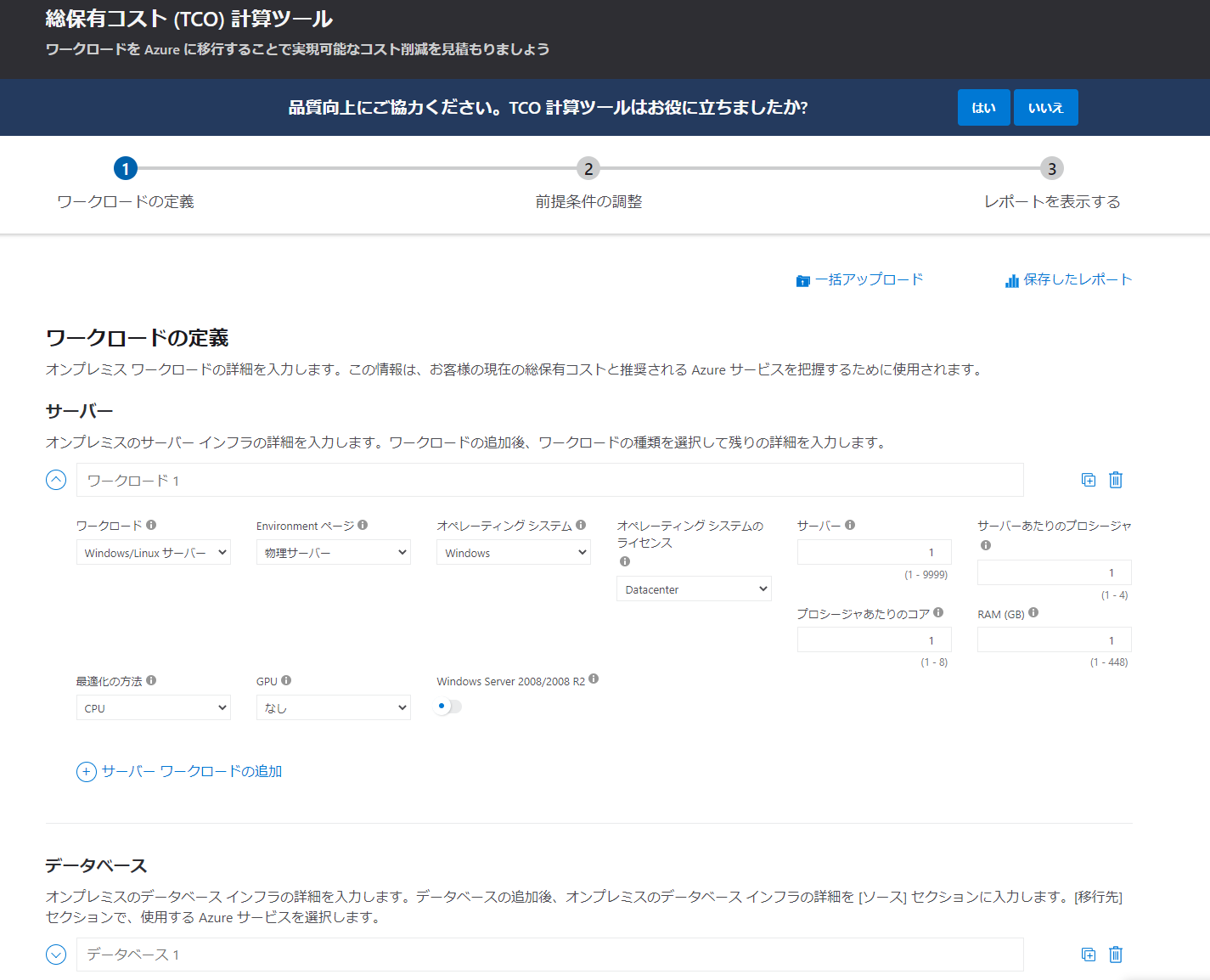
総保有コスト (TCO) 計算ツールでは、オンプレミスで利用しているサーバやデータベース、ストレージ、ネットワークの転送量などの情報を「①ワークロード」として入力し、ハイブリッド特典の適用有無、リージョンを跨いだバックアップ有無、電気代、人件費など試算するための条件を「②前提条件」に入力します。
そうすると、入力したワークロードと前提条件に基づいて「③レポート」が作成されます。オンプレミスの場合とAzureの場合のコスト推移や内訳がグラフで可視化されてわかりやすいですね。
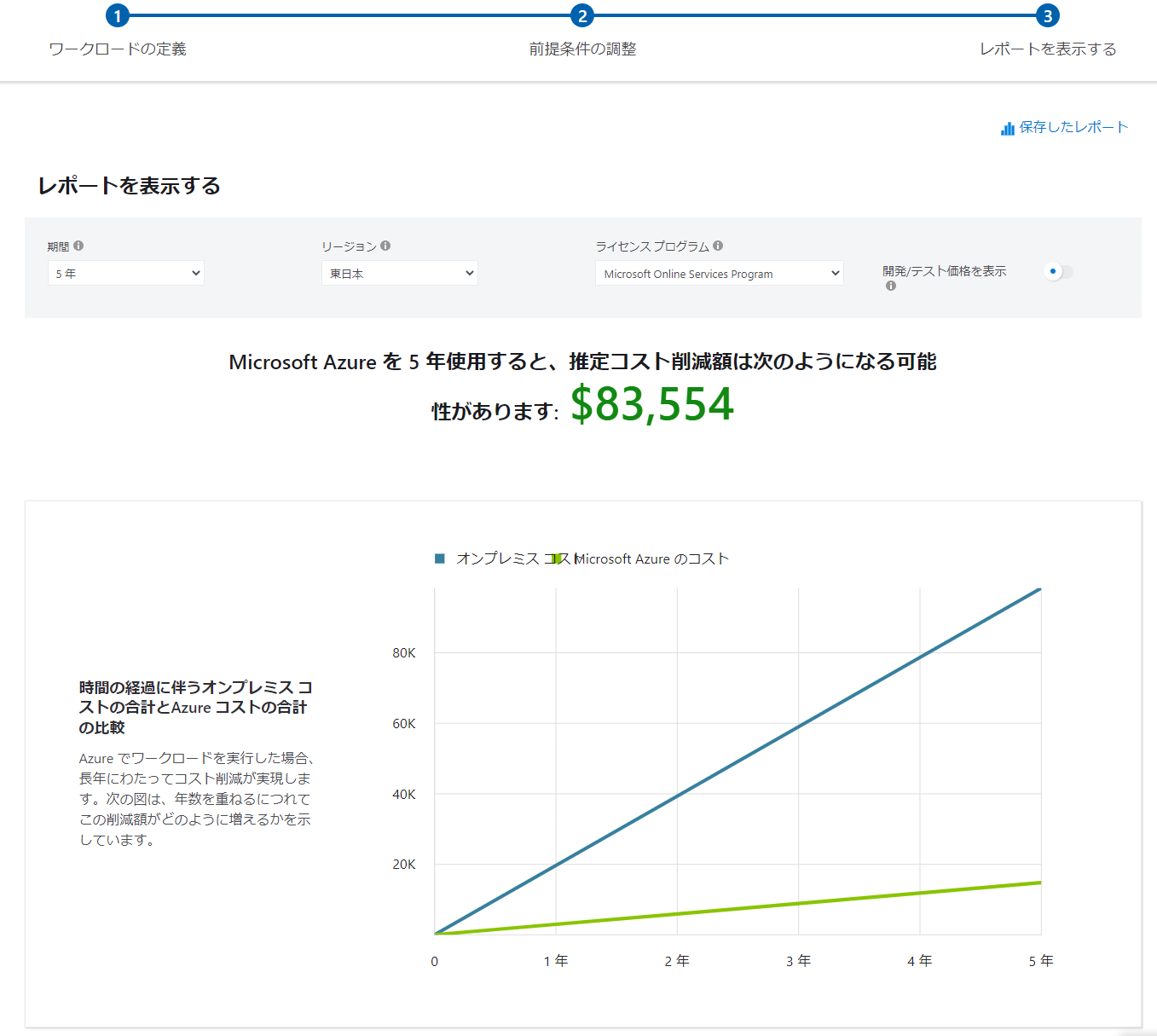
総保有コスト (TCO) 計算ツールはオンプレミス環境をAzureに移行した場合の料金を見積もりたい場合に使う
コストの管理と請求(Azure Cost Management)
料金計算ツール、総保有コスト (TCO) 計算ツールは主に将来のAzure利用料を見積もったり比較するためのツールですが、過去の(現在の)Azure利用料を確認する場合はAzureポータルにある「コストの管理と請求」のメニューを使います。
概要メニューでは過去の請求額や現在の支出の割合など、ダッシュボード形式で概要を確認することができます。
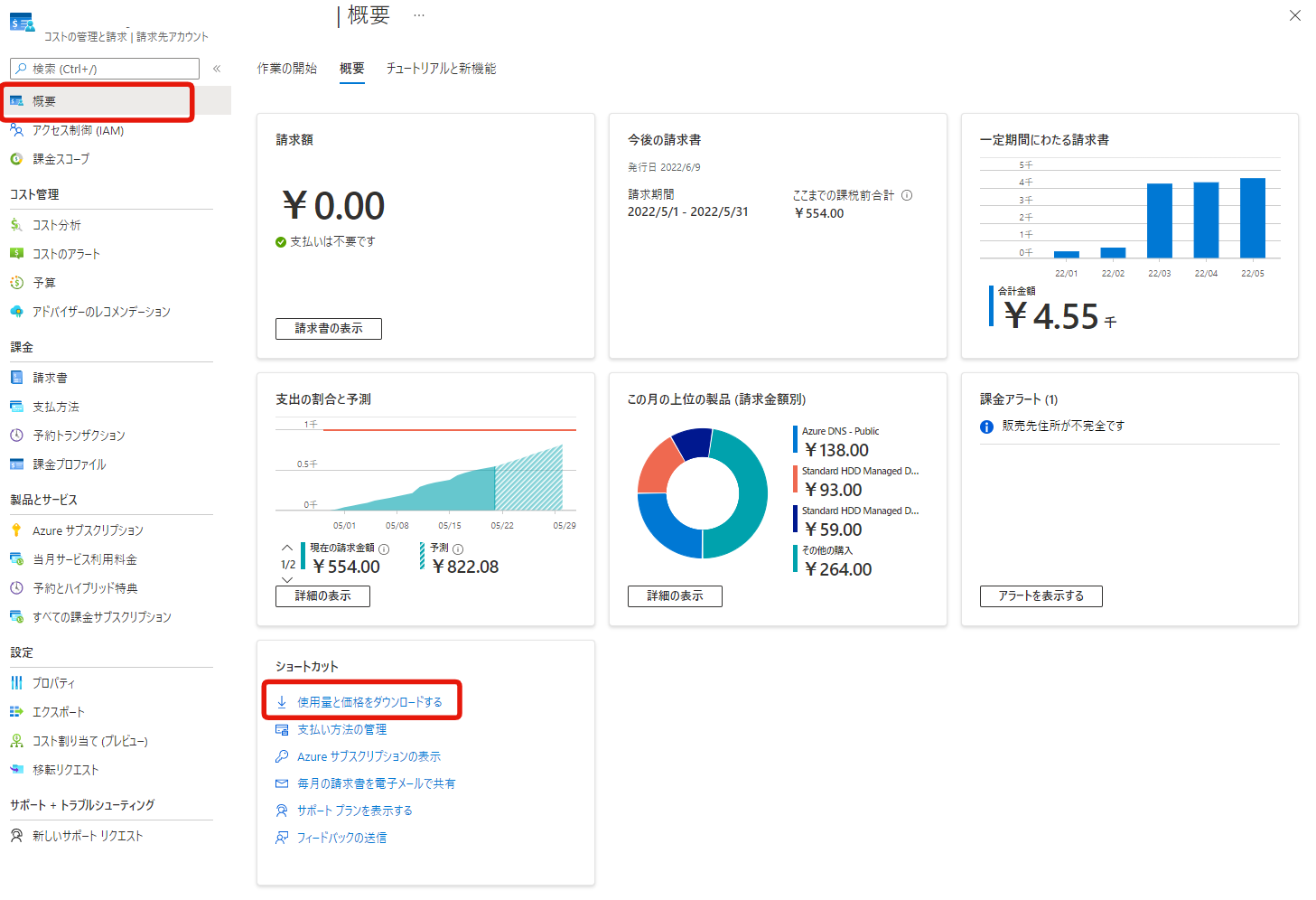 「使用量と価格をダウンロードする」のショートカットリンクをクリックすると、明細が記録された「利用状況ファイル」をCSVでダウンロードすることができます(他にも請求書のメニューからもダウンロード可能です)
「使用量と価格をダウンロードする」のショートカットリンクをクリックすると、明細が記録された「利用状況ファイル」をCSVでダウンロードすることができます(他にも請求書のメニューからもダウンロード可能です)
CSVのヘッダーは英語なので公式ドキュメントの詳細な用語と説明を参考にします。
課金明細を分類する方法として、契約単位であるサブスクリプション自体を分けるほかに次の2つがあります。
- リソースグループ(resourceGroupName)
- タグ(tags)
カッコ書きしたアルファベットの項目が課金明細のヘッダー名で、CSVの明細ファイルの中にも含まれます。タグの使い方については後述します。
あとよく使うのが「コスト分析」です。
様々な項目でグループ化したりフィルタしてコストを分析できます。ここでもリソースグループやタグでフィルタすることができます。
「リソースごとのコスト」もよく見ます。なんか今月いつもより高いな~と思ったらどのリソースにお金がかかっているのか突き止めるために使います。
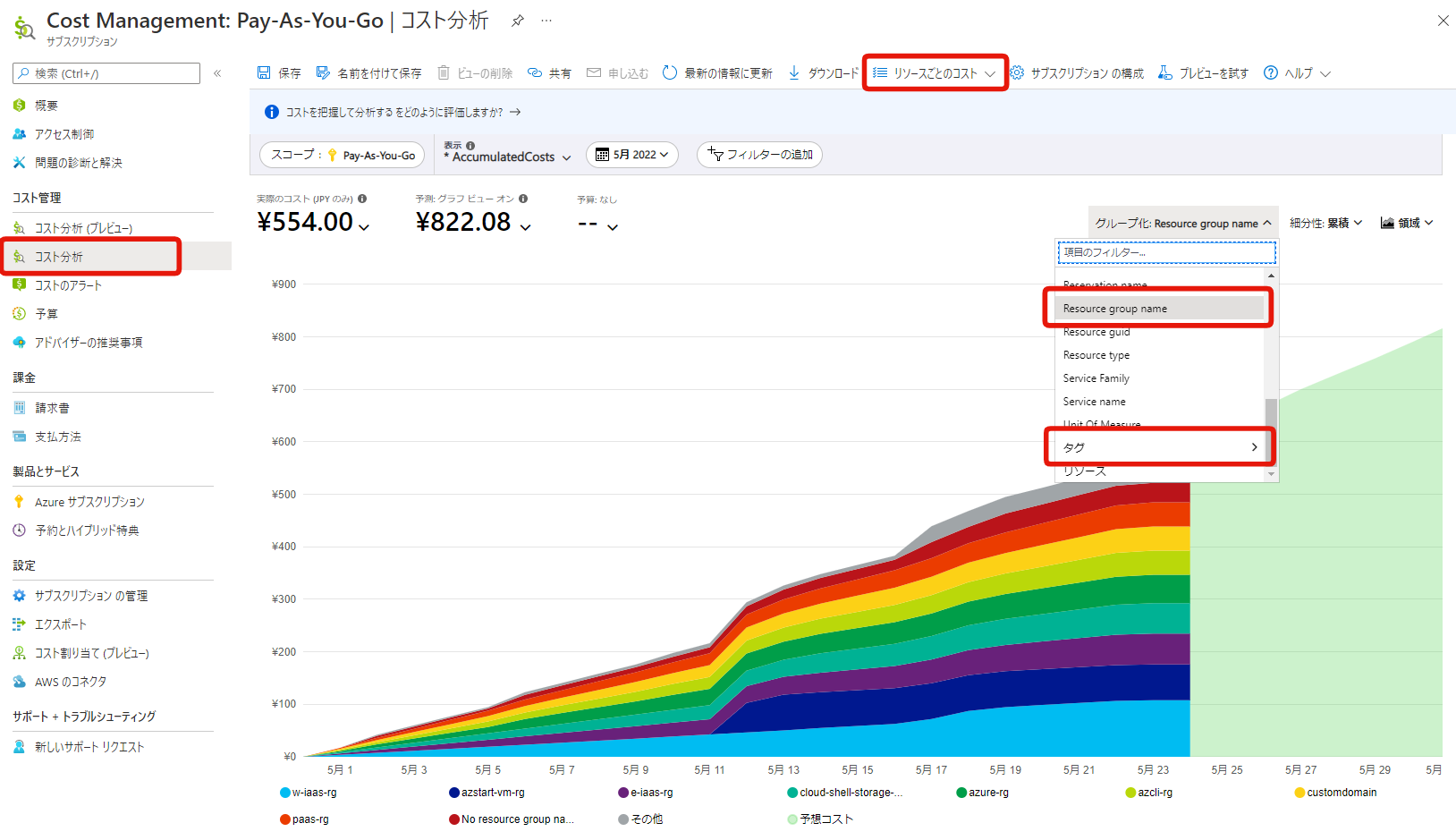
コストの管理と請求は過去のAzure利用料を確認・分析したい場合に使う
タグ
タグはリソースに対するメタデータ(付加情報)で、目印、ラベルのようなものです。名前と値のペアで登録します。Azureリソース作成時に指定できるほか、タグのメニューよりあとから登録することもできます。
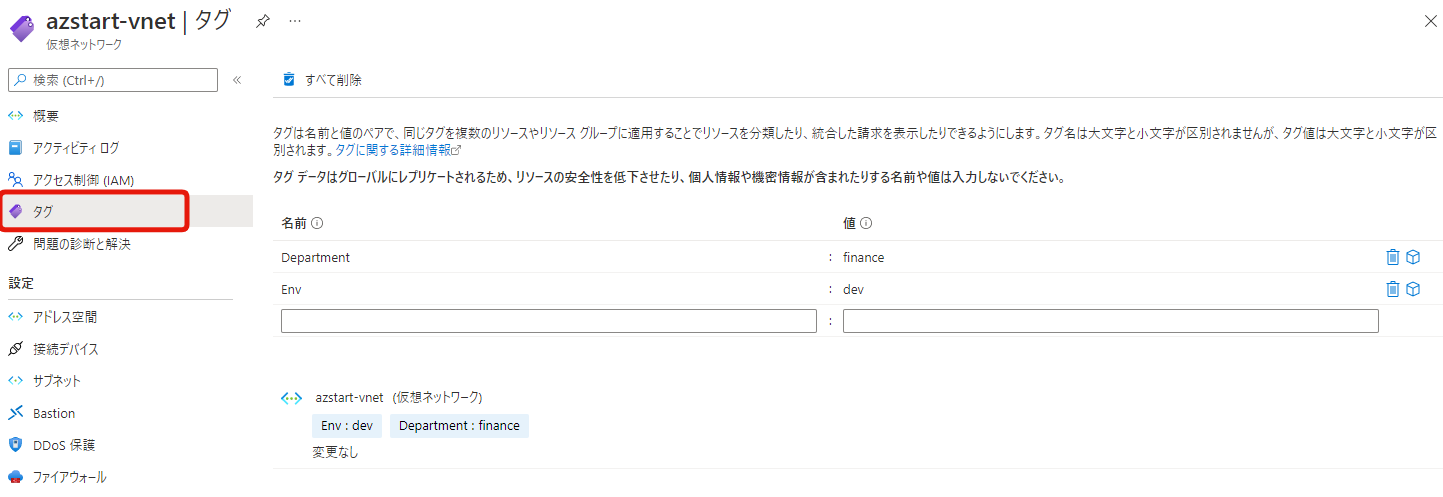
ひとつのリソースに対してタグは複数登録できます。タグ数の上限は既定では50個です。サブスクリプションやリソースグループなど親スコープに適用したタグは、配下の子スコープ(Azureリソース)には継承されないので注意しましょう。
タグの命名パターンでよくあるのが環境(Environment)や部門(Department)を識別するための情報で、これらは前述の通り課金明細を分類するためのラベルとしても役立ちます。
また、リソースの名前付けとタグ付けの意思決定ガイドの例にもあるように、Web層やDB層などレイヤーを表したり、リージョンを示しておくこともあります。
タグはリソースに対して操作をする場合のフィルタ条件にもできますので、特定のサーバだけ何かの処理を自動化したいような場合の目印にするのも良いかもしれません。
タグはリソースの識別、コストの分類、自動化の用途に便利
まとめ
今回はAzureのコストを見積もりしたり管理するためのツールについて解説しました。それぞれのツールをまとめると次の表のような形になります。
| ツール | 用途 |
|---|---|
| 料金計算ツール | サービスを選んで月額料金を見積もり |
| 総保有コスト (TCO) 計算ツール | オンプレミスとの比較 |
| コストの管理と請求 | 過去のコストを確認・分析 |
AZ-900試験では細かい使い方までは問われません。それぞれの用途をおさえておきましょう。
また、コストを分類する方法としてタグの活用についても解説しました。タグは、課金レポートを部門やオフィスごとに分類するための手段として試験で問われる可能性があります。3つのツールと合わせてタグの用途も覚えておきましょう。